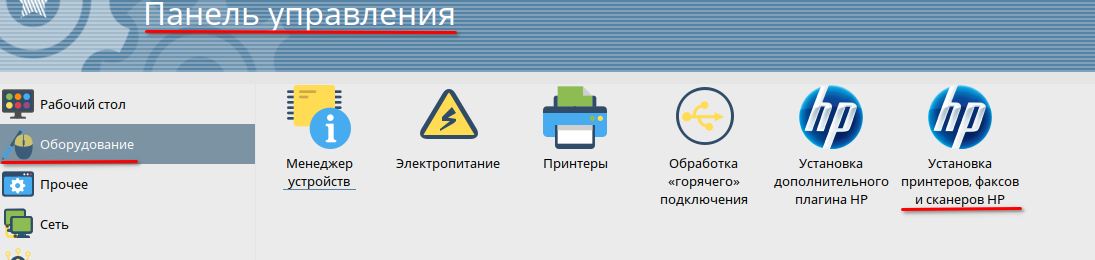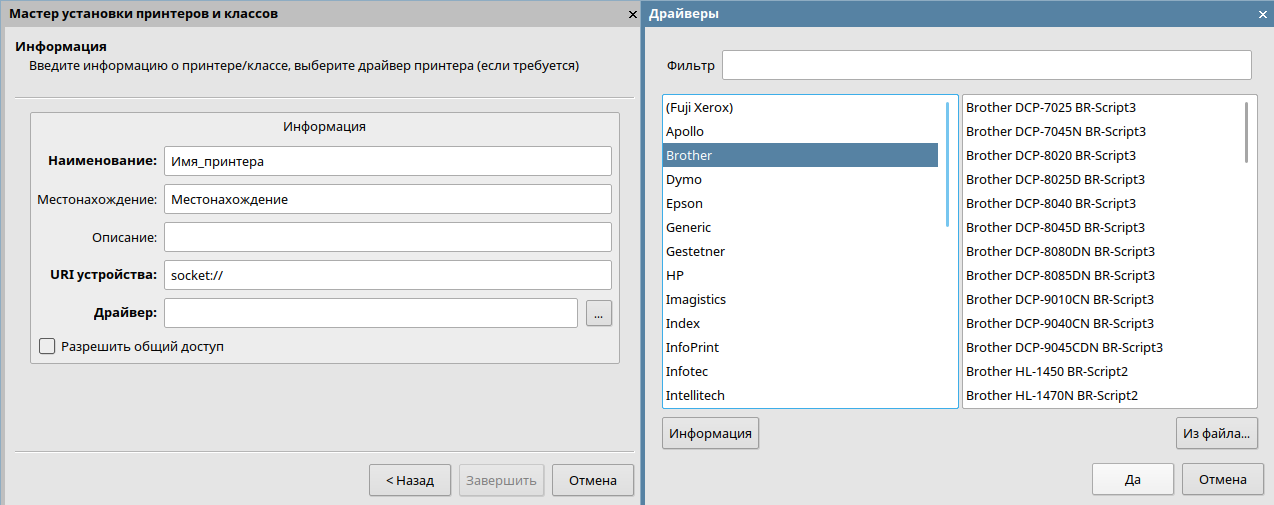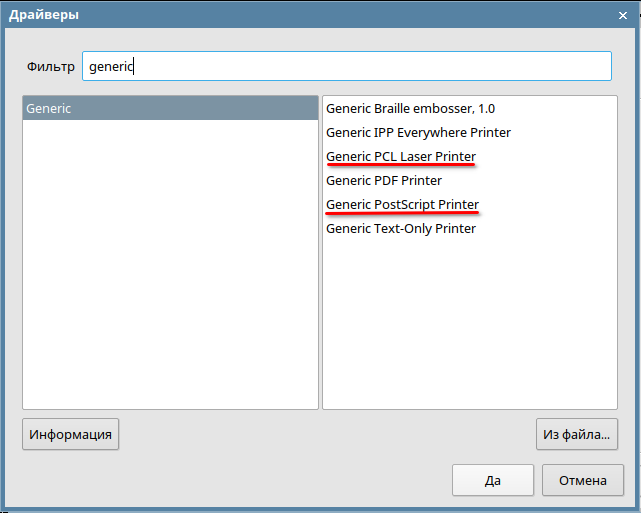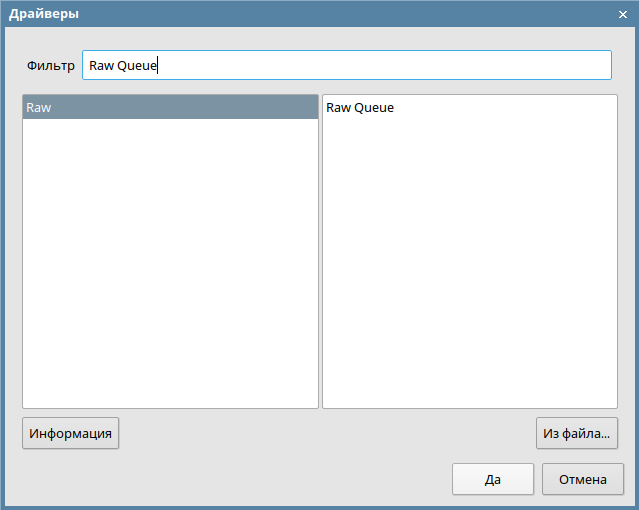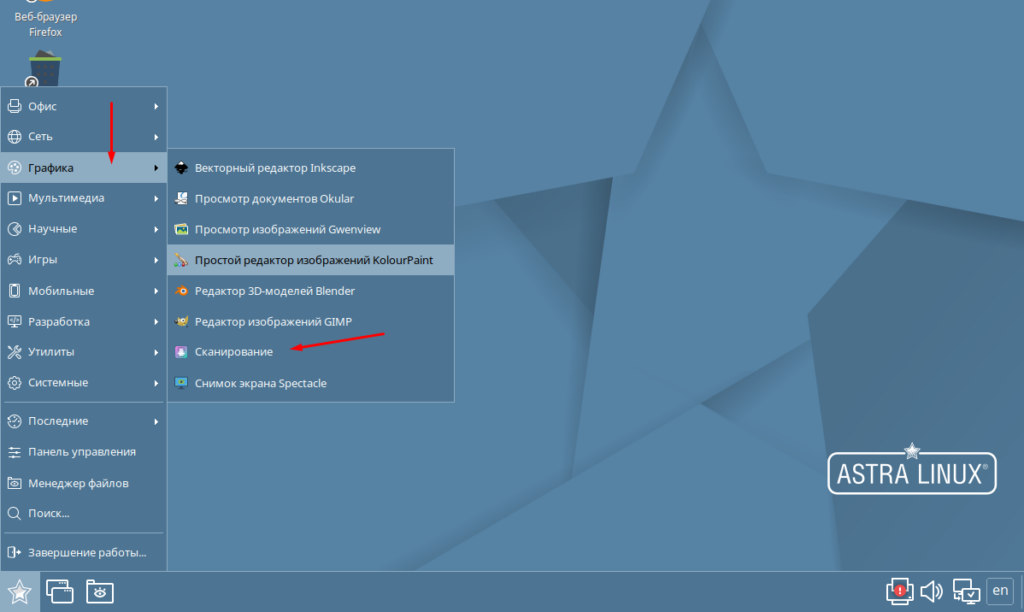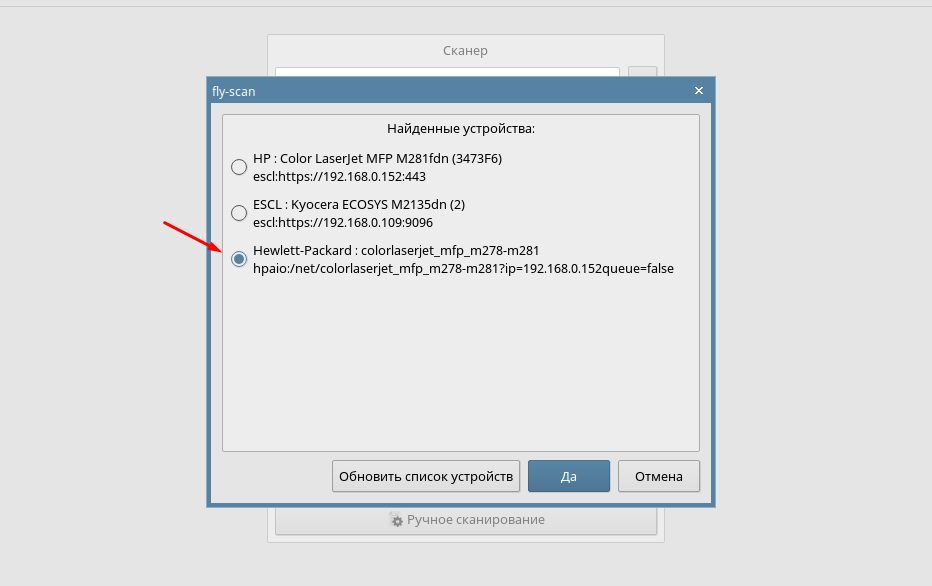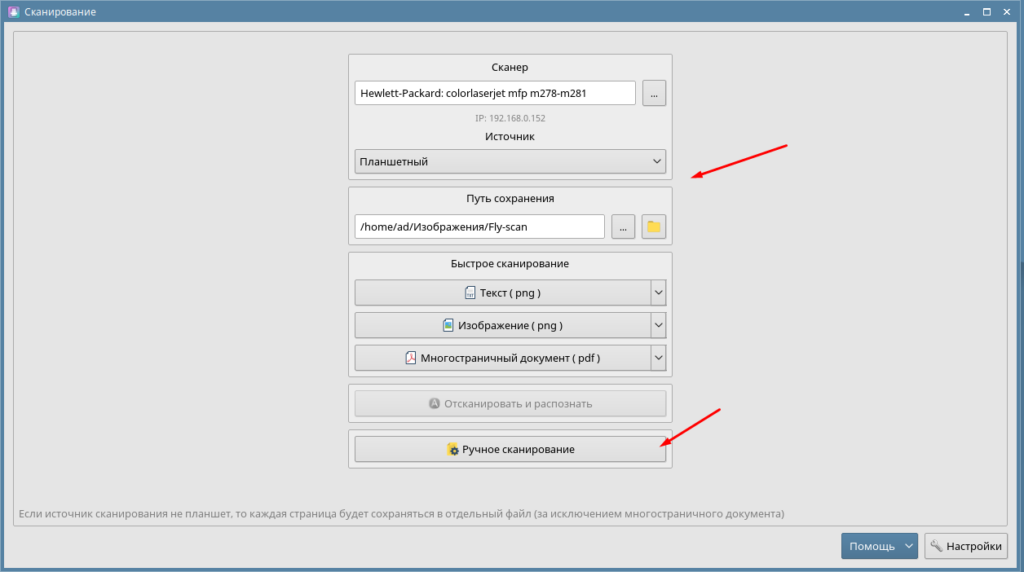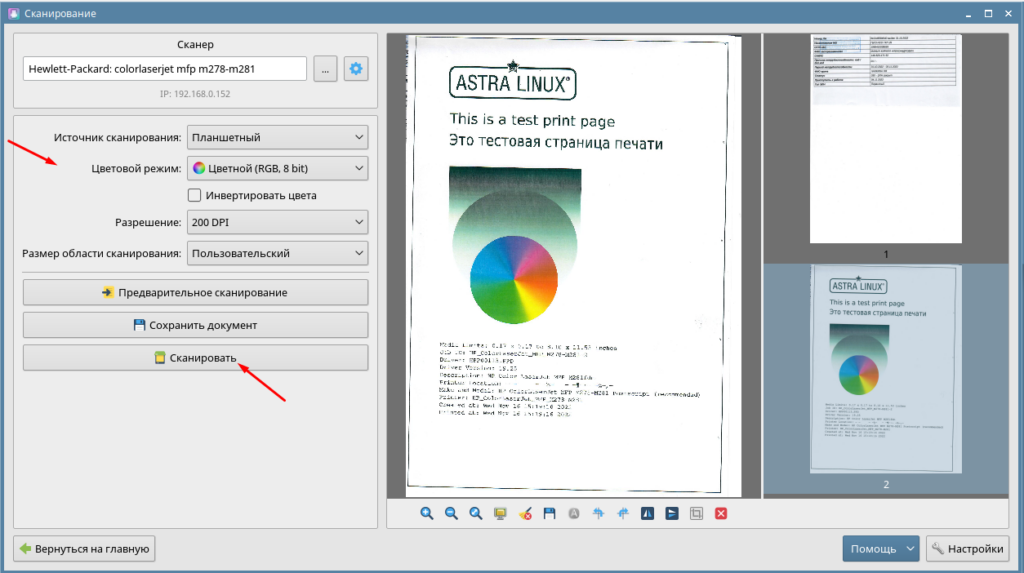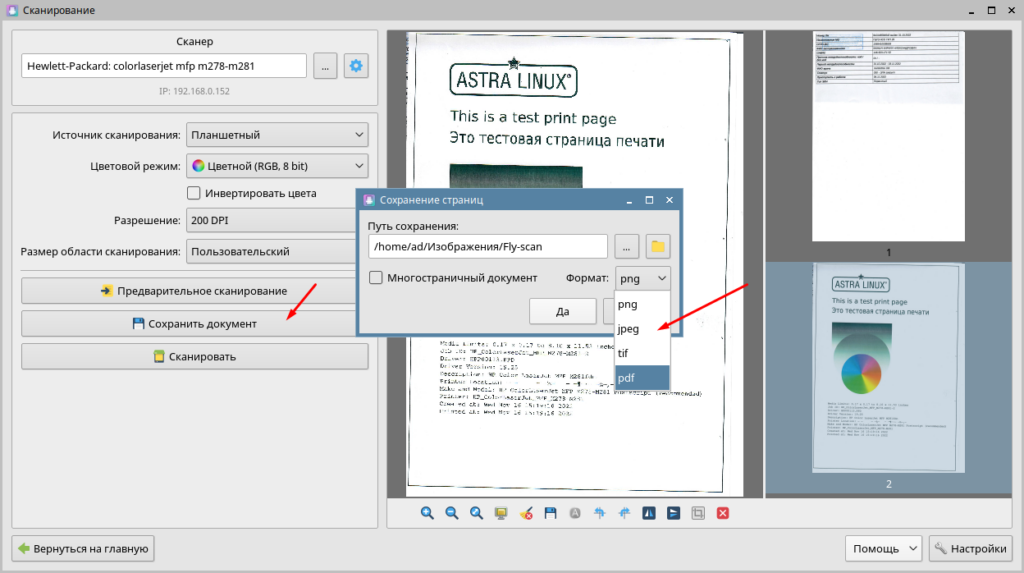- Обеспечение работоспособности печатающих, сканирующих и многофункциональных устройств в Astra Linux
- 1. Программа поддержки производителей оборудования Hardware Ready For Astra Linux
- 2. Поиск драйверов принтеров и МФУ в системе.
- 2.1. Устройства Hewlett Packard — драйверы HPLIP
- 2.2. Графический менеджер печати fly-admin-printer
- 2.3. Инструмент командной строки lpinfo — отображение доступных устройств и драйверов
- 2.4. Универсальные драйверы PCL и PostScript
- 2.5. Драйвер Raw Queue
- 2.6. Драйверы сканирующих устройств.
- 3. Официальные драйверы от производителей оборудования
- 4. Поиск драйверов в справочном центре Astra Linux.
- 5. Поиск драйверов в свободных источниках.
- Как в ОС Astra Linux настроить сканирование по сети
- Сканирование документов с помощью сетевого МФУ
- Astra Сканирование : 5 комментариев
- Краткое описание проблемы
- Описание примера
- Настройка запуска fly-scan из сессии с ненулевой классификационной меткой
- Устранение ошибок печати и сканирования МФУ HP LaserJet M443nda
- Ошибки печати
- Проблемы со сканированием
Обеспечение работоспособности печатающих, сканирующих и многофункциональных устройств в Astra Linux
Данная статья является рекомендациями по обеспечению работоспособности печатающих, сканирующих и многофункциональных устройств под управлением ОС Astra Linux.
1. Программа поддержки производителей оборудования Hardware Ready For Astra Linux
Страница программы поддержки производителей оборудования содержит актуальный реестр оборудования, прошедшего тестирование на совместимость с ОС Astra Linux . В зависимости от обновления Astra Linux и модели оборудования, драйвер для него уже может содержаться в ОС.
2. Поиск драйверов принтеров и МФУ в системе.
2.1. Устройства Hewlett Packard — драйверы HPLIP
Проект HPLIP (HP Linux Imaging and Printing), входящий в состав Продукта, направлен на облегчение взаимодействия систем Linux с струйными и лазерными принтерами HP с помощью полной поддержки печати, сканирования и отправки факсов. Узнать текущую версию пакета hplip установленного в системе можно выполнив команду:
Для обеспечения работоспособности данного оборудования рекомендуется установка актуального обновления безопасности.
Списки совместимого оборудования Hewlett Packard и уровень поддержки каждого устройства доступны на странице портала разработчиков HP .
Установка драйверов устройств HP осуществляется выполнением команды в терминале:
или запуском утилиты «Установка принтеров, факсов и сканеров HP» в графической среде:
В зависимости от модели оборудования, может потребоваться установка плагина HP . В таком случае система автоматически предложит установить плагин после добавления оборудования утилитой hp-setup. В случае, если плагин по какой-либо причине не был установлен, установку возможно произвести выполнив в терминале команду:
2.2. Графический менеджер печати fly-admin-printer
В состав Astra Linux входит графический инструмент для настройки печати fly-admin-printer. Для того, чтобы с помощью этого инструмента убедится в наличии в системе необходимого драйвера:
- Запустить инструмент: «Пуск» — «Панель управления» — «Оборудование» — «Принтеры» ;
- Вызвать мастер установки принтеров и нажать на кнопку справа от поля «Драйвер»;
В появившемся окне, в поле «Фильтр» ввести название модели оборудования, или выбрать необходимую модель из списка по производителям:
2.3. Инструмент командной строки lpinfo — отображение доступных устройств и драйверов
Получить список всех доступных моделей можно выполнив в терминале команду lpinfo с параметром -m. Ознакомиться подробнее с возможностями утилиты и полным набором ключей возможно в man lpinfo.
Вывод доступных моделей и драйверов для устройства HP LaserJet M1522 MFP:
hplip:0/ppd/hplip/HP/hp-laserjet_m1522_mfp-ps.ppd HP LaserJet M1522 MFP Series Postscript (recommended) hplip:0/ppd/hplip/HP/hp-laserjet_m1522n_mfp-ps.ppd HP LaserJet M1522 MFP Series Postscript (recommended) hplip:0/ppd/hplip/HP/hp-laserjet_m1522nf_mfp-ps.ppd HP LaserJet M1522 MFP Series Postscript (recommended) hplip:1/ppd/hplip/HP/hp-laserjet_m1522_mfp-ps.ppd HP LaserJet M1522 MFP Series Postscript (recommended) hplip:1/ppd/hplip/HP/hp-laserjet_m1522n_mfp-ps.ppd HP LaserJet M1522 MFP Series Postscript (recommended) hplip:1/ppd/hplip/HP/hp-laserjet_m1522nf_mfp-ps.ppd HP LaserJet M1522 MFP Series Postscript (recommended) hplip:2/ppd/hplip/HP/hp-laserjet_m1522_mfp-ps.ppd HP LaserJet M1522 MFP Series Postscript (recommended) hplip:2/ppd/hplip/HP/hp-laserjet_m1522n_mfp-ps.ppd HP LaserJet M1522 MFP Series Postscript (recommended) hplip:2/ppd/hplip/HP/hp-laserjet_m1522nf_mfp-ps.ppd HP LaserJet M1522 MFP Series Postscript (recommended) hplip:3/ppd/hplip/HP/hp-laserjet_m1522_mfp-ps.ppd HP LaserJet M1522 MFP Series Postscript (recommended) postscript-hp:0/ppd/hplip/HP/hp-laserjet_m1522_mfp-ps.ppd HP LaserJet M1522 MFP Series Postscript (recommended) postscript-hp:0/ppd/hplip/HP/hp-laserjet_m1522n_mfp-ps.ppd HP LaserJet M1522 MFP Series Postscript (recommended) postscript-hp:0/ppd/hplip/HP/hp-laserjet_m1522nf_mfp-ps.ppd HP LaserJet M1522 MFP Series Postscript (recommended) postscript-hp:1/ppd/hplip/HP/hp-laserjet_m1522_mfp-ps.ppd HP LaserJet M1522 MFP Series Postscript (recommended) postscript-hp:1/ppd/hplip/HP/hp-laserjet_m1522n_mfp-ps.ppd HP LaserJet M1522 MFP Series Postscript (recommended) postscript-hp:1/ppd/hplip/HP/hp-laserjet_m1522nf_mfp-ps.ppd HP LaserJet M1522 MFP Series Postscript (recommended) postscript-hp:2/ppd/hplip/HP/hp-laserjet_m1522_mfp-ps.ppd HP LaserJet M1522 MFP Series Postscript (recommended) postscript-hp:2/ppd/hplip/HP/hp-laserjet_m1522n_mfp-ps.ppd HP LaserJet M1522 MFP Series Postscript (recommended) postscript-hp:2/ppd/hplip/HP/hp-laserjet_m1522nf_mfp-ps.ppd HP LaserJet M1522 MFP Series Postscript (recommended) postscript-hp:3/ppd/hplip/HP/hp-laserjet_m1522_mfp-ps.ppd HP LaserJet M1522 MFP Series Postscript (recommended) drv:///hpijs.drv/hp-laserjet_m1522nf_mfp-pcl3-hpijs.ppd HP LaserJet m1522nf MFP hpijs pcl3, 3.19.6 hplip:0/ppd/hplip/HP/hp-laserjet_m1522nf_mfp-pcl3.ppd HP LaserJet m1522nf MFP pcl3, hpcups 3.19.6 drv:///hpcups.drv/hp-laserjet_m1522nf_mfp-pcl3.ppd HP LaserJet m1522nf MFP pcl3, hpcups 3.19.6
2.4. Универсальные драйверы PCL и PostScript
Если для устройства отсутствует драйвер от производителя для Linux-систем, или в случае неработоспособности решения, предлагаемого производителем, рекомендуется осуществить проверку работоспособности устройства с универсальными драйверами PCL или Postscript входящими в состав Astra Linux. Использование generic драйверов может обеспечить функционирование, но не гарантирует обеспечение полной функциональности устройства.
2.5. Драйвер Raw Queue
Данный драйвер позволяет отправлять «сырые» (необработанные) задания на печать, при условии поддержки обработки таких заданий самим устройством.
2.6. Драйверы сканирующих устройств.
В состав Astra Linux включен проект SANE (устанавливается по умолчанию при установке ОС). Информация о поддерживаемых сканерах доступна в файле /usr/share/doc/libsane-common/sane-mfgs.html. Файл может быть открыт с помощью web-браузера, для чего нужно скопировать ссылку file:///usr/share/doc/libsane-common/sane-mfgs.html в адресную строку браузера.
3. Официальные драйверы от производителей оборудования
При отсутствии необходимого драйвера в системе необходимо осуществить поиск на сайте производителя оборудования и выполнить установку в соответствии с размещенными там инструкциями.
4. Поиск драйверов в справочном центре Astra Linux.
Справочный центр Astra Linux содержит множество полезной технической документации, регулярно дополняемой и обновляемой для Вашего удобства. Часть статей, которые могут оказаться полезными приведены ниже:
5. Поиск драйверов в свободных источниках.
Как в ОС Astra Linux настроить сканирование по сети
Хоть мы и живем в 21 веке но все же без бумажных документов еще пока не обойтись. Поэтому к любому ПК должен быть быть подключен принтер, сканер либо МФУ. Сейчас с учетом стоимости данных устройств, далеко не каждая организация может позволить купить для каждого АРМ принтер и сканер, чаще всего приобретают одно сетевое устройство (МФУ) на целый отдел. Подключить к компьютере МФУ по сети достаточно просто, так же как и сканер. Сегодня посмотрим как в ОС Astra Linux настроить возможность сканирование документов с помощью сетевого МФУ.
Сканирование документов с помощью сетевого МФУ
В данной ОС программа для сканирования предустановлена, называется она «fly-scan» и найти её можно в разделе меню «Графика».
После запуска программа сама попытается найти все доступные устройства для сканирования, как сетевые так и локальные, остается выбрать только необходимое.
После выбора устройства, откроются настройки, в которых можно будет поменять сканер, если их несколько, источник, путь сохранения. Можно выбрать быстрое сканирование либо ручное.
В ручном режиме будут доступны дополнительные настройки сканирование, изменение источника, режима, разрешения, размера области сканирования.
Отсканированный документ можно сохранить в нескольких форматах, png, jpeg, tif и pdf.
В принципе все достаточно просто, понятно и удобно, программа «fly-scan» справляется со своими функциями на отлично, у неё в отличие от других подобных программ очень простой и понятный интерфейс, без сложных и запутанных настроек.
Astra Сканирование : 5 комментариев
- user 08.06.2023 если моя мфу в другой подсети, то как тогда быть в этом случае. ведь ее в списке устройств не будет
- user 09.06.2023 в текущем сетевом подключении, во вкладке «параметры IPv4» есть только поле «дополнительные статические адреса». туда можно прописать доп статический адрес.
не понял куда «добавить эту сеть»?
- user 09.06.2023 у приложения «сканирование» есть какой-то файл с настройками, чтоб там можно было подправить адрес сканера? может так проще будет.
Краткое описание проблемы
В сессии пользователя с ненулевой классификационной меткой и низким уровнем целостности при запуске приложения fly-scan (графическое меню «Пуск» — «Графика» — «Сканирование») сразу после обнаружения сетевого сканера приложение завершается с ошибкой «Не удалось открыть выбранный сканер». При этом в сессии пользователя с нулевой классификационной меткой и с высоким уровнем целостности приложение fly-scan запускается нормально.
Далее приводится инструкция по предоставлению доступа к сетевому ресурсу «сканер» из сессии с ненулевой классификационной меткой. Так как наличие доступа к недоверенным ресурсам (устройствам, web-сайтам и пр.), даже если доступ предоставляется только для чтения, может быть использовано для создания каналов утечки информации по времени, возможность применение подобных инструкций в конкретных ИС должна быть согласована с требованиями к защите информации в этих ИС.
- Для использования приложения fly-scan пользователь должен быть включен в группу scanner;
- Описанный ниже способ неприменим к сканерам, подключаемым через WiFi с использованием пакета sane-airscan. На момент написания настоящей статьи пакет sane-airscan не входит в состав дистрибутивов Astra Linux.
Описание примера
- Подключение к сканеру выполняется с компьютера под управлением Astra Linux Special Edition с включенными мандатным управлением доступом (МРД) и мандатным контролем целостности (МКЦ);
- Подключение выполняется к сетевому сканеру с условным сетевым адресом: :;
Настройка запуска fly-scan из сессии с ненулевой классификационной меткой
sudo iptables -t nat -A OUTPUT -d -p tcp -m owner ! —uid-owner $(id -u haproxy) -m tcp —dport -j REDIRECT —to-ports
- Для Astra Linux Special Edition РУСБ.10015-01 (очередное обновление 1.7):
Environment="LD_PRELOAD=/usr/lib/libparsec-spw.so.3" CapabilitiesParsec=PARSEC_CAP_PRIV_SOCK
Environment="LD_PRELOAD=/usr/lib/libparsec-spw.so.2" CapabilitiesParsec=PARSEC_CAP_PRIV_SOCK
- Только для Astra Linux Special Edition с включенным МРД в секцию global добавить параметр:
Параметр option dontlognull оставить неизменным.
frontend local bind 127.0.0.1: default_backend scanner backend scanner server scanner :
Устранение ошибок печати и сканирования МФУ HP LaserJet M443nda
Использовался драйвер HP_LaserJet_MFP_M437_M443.ppd , входящий в состав архива ULDLINUX_HewlettPackard_V1.00.39.15_00.23.zip .
Ошибки печати
В случае если на печать выводятся ошибки или пустые листы с последующей необходимостью перезагрузки устройства или его повторного подключения по USB, следует:
- Заблокировать загрузку модуля usblp . Д ля этого в любом текстовом редакторе (например, Vi, Vim, Nano ) открыть конфигурационный файл /etc/modprobe.d/blacklist.conf и добавить в его начало строку blacklist usblp .
- Перезагрузить операционную систему.
Если отсутствует возможность двусторонней печати, ее необходимо включить в драйвере устройства:
- Открыть Т ерминал Fly , нажав клавиши .
- Открыть менеджер печати путем ввода команды
Проблемы со сканированием
- Сканирование по сети с помощью приложений fly scan и simple-scan невозможно. Рекомендуется использовать сканирование в сетевую папку. При этом сканирование производится с помощью панели управления устройства.
- При подключении по USB сканирование с использованием приложения Fly Scan версии ниже 2.Х может вызвать проблемы, как: самопроизвольное закрытие приложения, сохранение не всех листов при сканировании через автоподатчик и т.п. Это решается использованием другого приложения, например S imple-scan , входящего в состав репозитория Astra Linux. Для установки приложения в терминале следует ввести команду
sudo apt install simple-scan